안녕하세요. 슬기로운 아봉생활에 방문해주신 구독자님!
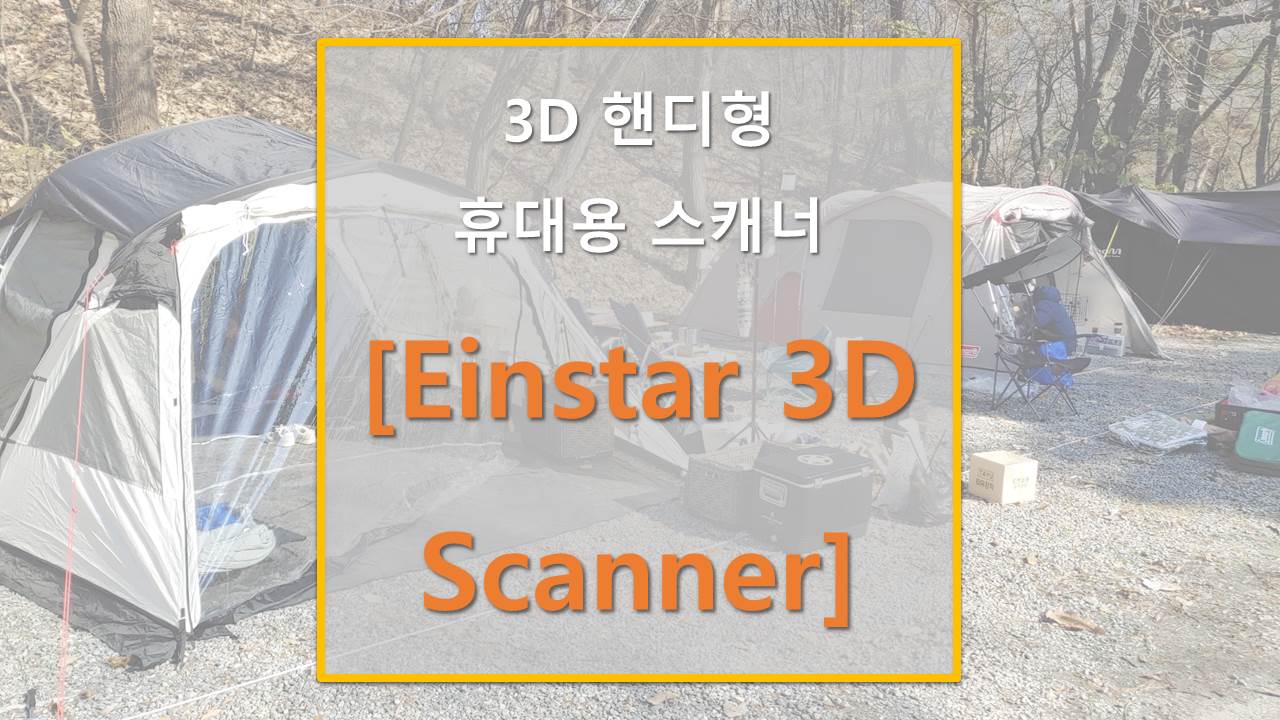
오늘 아봉이가 들고온 주제는 "3D 스캐"입니다.
그럼 포스팅 진행해 보도록 하겠습니다!
역설계
아봉이 며칠전에 구입한 3D 스캐너가 오늘 도착을 했습니다!
제가 데이터를 만지는 일을 하다보니 자꾸 욕심이 생기는 ㄱㅔ...
2D 설계로 일을 하다보니 3D 업무를 배우게 되었고
3D 설계로 일을 하다보니 직접 만들어도 보고 싶기에
3D 프린터 운용하는 기술을 배우게 되었고
제품을 제작하는 방법을 배우고 나니까 이름도 새겨보려 레이져 각인기도 사보고
그렇게 지내다가 여기까지 왔습니다. 바로
역설계!!!!!!!!!!!!!!!!!!!
이미 만들어진 제품을 데이터화 하는 것을 역설계라고 하는데 이때 필요한 것이 바로 3D 스캐너지요.
역설계를 통하여 기존 제품을 수정한 뒤 저 좋은 제품을 만들 수 있기 때문에 3D 스캐너는 역설계에 꼭 필요한 기기입니다.
하지만 너무 저가 제품을 사게 되면 제품의 형상을 제대로 데이터화 하지 못하여 역설계에 부적합하지요.
그래서 좀 신중하게 골랐습니다. 0.2mm 내 까지 보정이 되고 개인적으로 사기에는 비싸긴 해도 비교적 저렴한 비용으로 구매가 가능한 보급형 3D스캐너를 구매하였습니다.
앗 그런데 현재 공홈에서 세일에 들어갔네요!
Einstar 3D Scanner (Renewed)
EINSTAR is an affordable handheld 3D scanner, making high-quality 3D data available to everyone. In the standard package you will find a handheld 3D scanner with Exstar software, and a lightweight carring case which includes a series of accessories: a sili
www.einstar.com
언 박싱

일단 가방 색상과 모양이 매우 심플하고 좋습니다.
사진의 상단 오른쪽부터 순서대로 USB cable, 220V 전원cable, 교정판, 파우치, 마커, 스캐너, 스캐너 케이스, DC 12V 아답터, 가방 그리고 사진에는 없지만 극세사 천 까지 있었습니다.
빠른 가이드 책자도 있었었는데 영어라서 보자마자 바로 파쇄(?)를 했습니다.ㅋㅋㅋㅋ
세부 설명

① 작동거리 표시
② 스캐너 상태 표시기
③ 확대 / 밝기(스캔중 스캔 버튼을 두번 따닥 누르면 밝기가 조정됩니다.)
④ 미리보기 / 스캔 / 일시중지
⑤ 축소 / 어둡게(스캔중 스캔 버튼을 두번 따닥 누르면 밝기가 조정됩니다.)
스캐너 본체는 이렇게 구성이 되어 있구요.
3D스캐너를 광원으로 분류하면
1. 적외선
장점 : 가장 가격이 저렴(Einstar), 사람 정도의 큰 물체도 별도 작업이 없이도 머리카락까지 스캔이 됨, 컬러 반영 가능
단점 : 다른 두가지 광원의 제품 대비 해상도와 정확도가 낮음(0.2mm), 작은 10㎤ 이하의 제품은 측정이 까다로움
2. LED
장점 : 적외선에서 개선된 방식, 비교적 높은 정확도(0.035mm~0.1mm), 컬러 반영 가능
단점 : 빛을 반사시켜 그것을 읽는 방식이기 때문에 반짝거리거나 투명한 제품 그리고 검은색은 스캔이 불가능, 가시광선에 취약함
3. 레이저
장점 : 투명한 제품 빼고는 전부 스캔 가능
단점 : 컬러 반영 불가능, 마커 필수 필요
|
|
적외선
|
LED
|
레이저
|
|
해상도
|
낮음
|
중간
|
높음
|
|
정확도
|
|||
|
색상표현
|
가능
|
불가능
|
|
|
스캔불가
|
반짝이거나 투명인 제품
|
반짝이거나 투명인 제품, 검정색
|
투명인 제품
|
|
스캔장소
|
실내(햇빛 X)
|
어디든
|
|
|
마커사용
|
필요시
|
필수
|
|
|
가격
|
낮음
|
중간
|
높음
|
이렇게 표로 정리해볼 수 있겠네요.
위에 설명을 쓰면서 해상도가 낮고 정확도가 낮다고 쓰긴 했지만 0.2mm가 그렇게 큰 치수가 아니기때문에 이 정도면 제가 쓰기에 충분하다는 생각이 들었습니다.
또한 야외 스캔이 어렵다고, 안된다고 정리를 해두긴 했지만 Einstar 스캐너는 2개의 Stereo Depth 카메라와 1개의 RGB 카메라가 장착되어 있기 때문에 야외에서도 어느 정도 출력이 가능해요.
사용 등록
우선 본체에 케이블을 꽂아줍니다. 이어서 PC에도 연결을 합니다.
케이블의 남은 소켓 자리에 전원 어댑터도 또한 연결을 해줍니다.

요상하게 생긴 것이 멋집니다. ㅋㅋ
https://community.einstar.com/support/home
그리고나서 홈페이지에 접속하셔서 회원가입을 한 뒤 소프트웨어를 다운받아 설치를 합니다.
(제품 시리얼 번호는 제품에 있씁니다. 아래 사진의 번호를 입력면 됩니다.)

 |
 |
현재 상태를 정리해 본다면 스캐너와 PC는 케이블로 연결되어 있고 그 케이블은 전원 아답터와 연결되어 있습니다. 소프트웨어는 다운 받았고 설치까지 해주셔야 하구요.
그 다음에 아래 홈페이지로 가서 다시 회원 가입을 해줍니다.
https://passport.shining3d.com/login
passport.shining3d.com
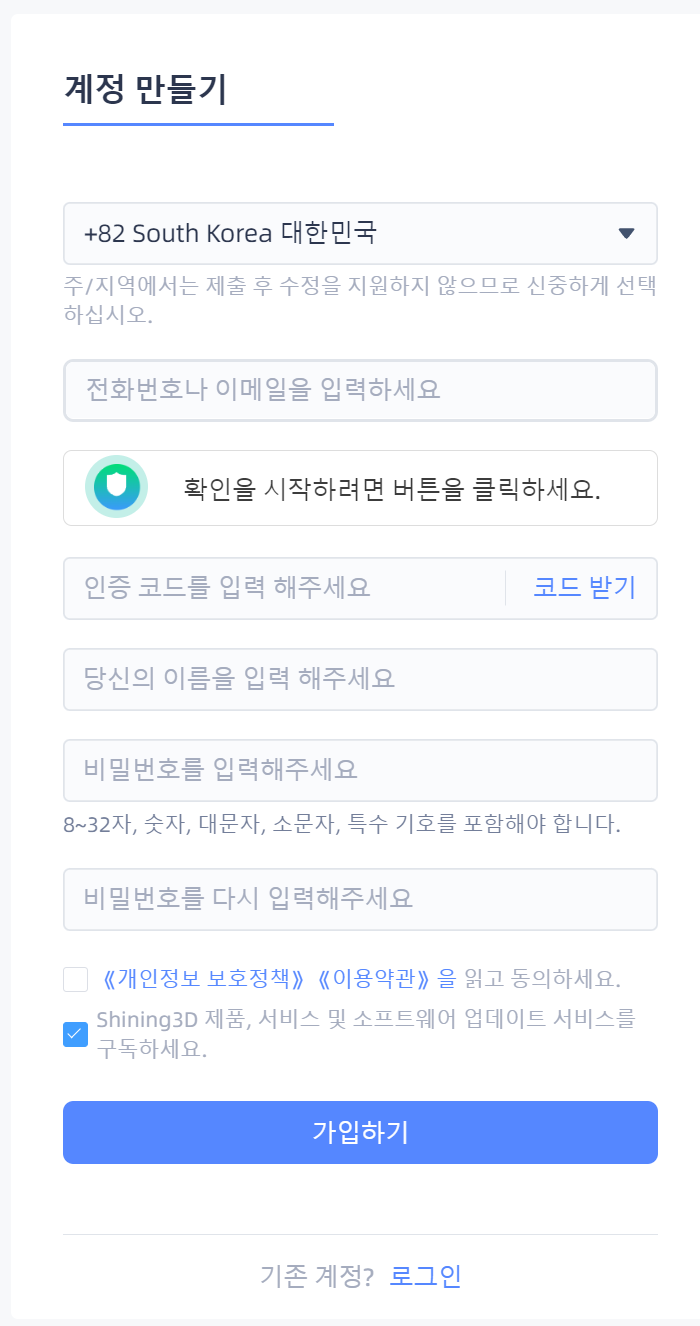
가입 후 홈페이지에서 제품을 등록 해주시면 더 좋을 거에요.
그 후에 미리 설치한 소프트웨어에서 로그인 하면 이제 3D스캐너를 사용할 수 있는 단계까지 온겁니다.
다음 포스팅까지 많이 공부해서 자료 올리도록 할게요! 감사합니다.
마무리
혹시나 궁금하신 부분이 있으신 분은 댓글 남겨주시면 확인되는데로 답변드리겠습니다!
그리고 본문에 추가 또는 수정할 내용이 있다면 댓글로 알려주세요!
하단의 ♡(공감) 체크도 감사히 받겠습니다 (_ _)

'슬기로운 설계생활 > 3D 메이킹' 카테고리의 다른 글
| ALL NEW 카니발 11인승 4인승으로 구조변경 [보조석 떼어 낸 부분 다이] (11) | 2024.10.04 |
|---|---|
| STL파일(3D 프린터) 공유 사이트 [THINGIVERSE(싱기버스)] (4) | 2024.09.11 |
| 빔 프로젝터 거치대 만들기 [천장형 거치대] (3) | 2024.07.23 |
| 소형 레이저 마킹기 언박싱 [레이져 각인기] (2) | 2024.07.17 |
| 큐라 기능 정리 [CURA 기타 기능] (1) | 2024.07.16 |



